在阿里云函数计算上部署.NET Core 3.1的方法
使用阿里云ECS或者其他常见的VPS服务部署应用的时候,需要手动配置环境,并且监测ECS的行为,做补丁之类的,搞得有点复杂。好在很多云厂商(阿里云、Azure等)提供了Serverless服务,借助于Serverless,开发人员可以更加专注于代码的开发,减少运维的成本。
Azure的部署直接集成在了VS中,非常方便,本文主要介绍一下使用ASP.NET CORE 3.1部署在阿里云Serverless(函数计算)的内容。
准备
阿里云的函数计算提供了很多运行库,对.NET的支持现在到ASP.NET CORE 2.1,如果我们需要自定义runtime,那么需要使用到函数计算的custom runtime功能。
首先准备好一个ASP.NET CORE 3.1程序,保证其可以正常运行(Release模式下能够正常工作)。然后做以下改动:
修改端口
阿里云函数计算自定义runtime使用的是固定的监听端口9000,因此,需要修改Program.cs文件
public static IWebHostBuilder CreateWebHostBuilder(string[] args) =>
WebHost.CreateDefaultBuilder(args)
//指定监听9000端口
.UseUrls("http://*:9000")
.UseStartup<Startup>();
设置发布选项
VS右键点击工程,点发布,选择高级。

由于目标是linux系统,因此需要选择目标运行时为linux-64,部署模式选择独立。(阿里云暂时没有配置.NET Core 3.1 Runtime,需要自带运行组件,但是不要选择单一文件,实测有问题)。
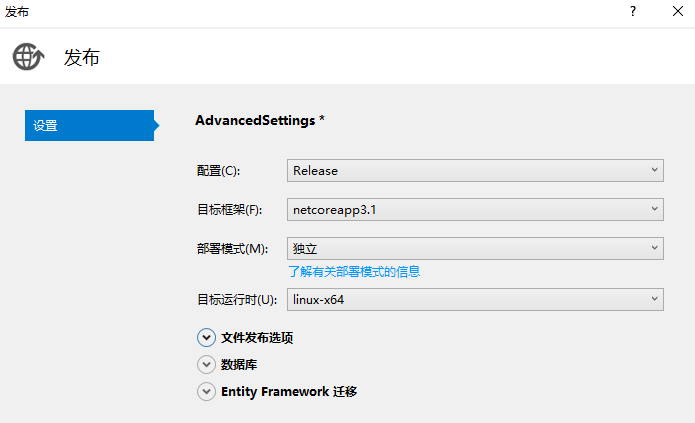
发布完成之后,转到对应的publish目录,将应用程序名称相同的一个无拓展名的文件,重命名为bootstrap。
windows默认的情况下,这个文件就是可以执行的,如果是其他系统,需要确保这个文件有可执行权限。
部署
这里需要借助阿里云函数计算的工具fun.exe,在正式部署之前,需要先运行fun.exe config进行配置。具体的使用方式可以参考阿里云的文档。
部署需要一个配置的文件,我的文件配置如下:
ROSTemplateFormatVersion: '2015-09-01'
Transform: 'Aliyun::Serverless-2018-04-03'
Resources:
MonitorService:
Type: 'Aliyun::Serverless::Service'
Properties:
Description: 'rsystem'
RSystemApi:
Type: 'Aliyun::Serverless::Function'
Properties:
Handler: index.handler
Runtime: custom
CodeUri: 'RSystemApi/RSystemApi/bin/Release/netcoreapp3.1/publish/'
Events:
httpTrigger:
Type: HTTP
Properties:
AuthType: ANONYMOUS
Methods:
- GET
- POST
- PUT
- PATCH
- DELETE
使用powershell执行fun.exe deploy -t deploy.yml,一路下一步,等待提示完成,就可以在函数计算中心看到新部署的服务。
服务可以通过阿里云的控制台进行访问,但是不推荐,容易有各种各样的问题。建议大家使用自定义域名的方式进行访问,详情见文末参考资料。
注意:
- 尽量控制文件压缩后的大小在50M以内,否则部署不会成功,如果需要更大文件的部署,那么可以使用NAS服务。
- fun config可以设置超时时间,文件比较大的情况,deploy超时时间段可能会造成部署失败。(我设置了120s)
以上步骤也适用于其他语言环境应用custom的情况。详情见https://help.aliyun.com/document_detail/132044.html
顺便吐槽一下阿里云,官方提供custom runtime示例里面有F#,里面是基于.NET CORE 3.1的,直接原生支持多好。
常见问题:
对于.NET Core 3.1的调试,大多数情况本地能行,那么生产服务器也就可以,当然也有一些例外情况。
提示CAFileNotFound
{
"ErrorCode": "CAFileNotFound",
"ErrorMessage": "The CA process cannot be started due to missing files:ContainerStartDuration:100000000. CA process cannot be started due to missing file: invalid header field value \"oci runtime error: container_linux.go:247: starting container process caused \\\"exec: \\\\\\\"/code/bootstrap\\\\\\\": stat /code/bootstrap: no such file or directory\\\"\\n\"Error response from daemon: invalid header field value \"oci runtime error: container_linux.go:247: starting container process caused \\\"exec: \\\\\\\"/code/bootstrap\\\\\\\": stat /code/bootstrap: no such file or directory\\\"\\n\""
}
检查一下是不是没有将主文件改名成bootstrap
提示CAExited
检查一下代码是不能够在本地正常运行,有没有代码里面强行限制为localhost的情况。
提示404错误
使用阿里云的控制台调用的时候,经常出现本地调用成功,远程调用报404的问题。需要注意,阿里云给的调试地址是:
https://xxxxxxxxxxxxxxxx.cn-shanghai.fc.aliyuncs.com/2016-08-15/proxy/[ServiceName]/[FuctionName]/xxx的地址模式。这个大概率和我们提供的路由解析规则不符。因此,请尽量使用自定义域名。
自定义域名必须是已经备案的域名才可以,而且解析需要在阿里云才行。可是暂时不知道什么方法可以单独搞到备案的域名,比较通用的方式是申请域名,并且解析到ECS进行备案,等备案完成,再解析到函数计算服务。
参考资料:
https://yq.aliyun.com/articles/731985
到此这篇关于在阿里云函数计算上部署.NET Core 3.1的方法的文章就介绍到这了,更多相关阿里云部署.NET Core 3.1内容请搜索我们以前的文章或继续浏览下面的相关文章希望大家以后多多支持我们!

